Configuración Windows El uso de su idioma preferido puede facilitar el uso de su computadora. con Windows en su idioma nativo nunca tendrá que preocuparse por malentendidos o por no encontrar una función. También es útil si quieres experimentar Windows en su segundo o tercer idioma, por ejemplo, para practicar! Entonces, si quieres agregar un nuevo idioma Windowsque tienes que hacer
Puede configurar los paquetes de experiencia local instalados a través de la aplicación Configuración. Paquete de aventura local es el nombre Windows utiliza para describir los paquetes de idiomas que su sistema puede instalar y usar. Para cambiar esto, presione Windows botón e ingrese la configuración de idioma, luego presione enter. La aplicación de configuración se abre en la página correcta. Hay dos pasos para agregar un idioma Windows: Debe agregar un idioma de visualización y luego establecer el idioma deseado.
 Windows locales
Windows localesSe utiliza un idioma de visualización para configurar el idioma como núcleo Windows las características se muestran en. Esto incluye cosas como Windows advertencias o menús. Haga clic en Agregar uno para instalar un nuevo idioma de visualización Windows mostrar idioma en la tienda de Microsoft. Esto abre la aplicación Microsoft Store en una lista completa de todos los paquetes de experiencia local disponibles. Encuentra el paquete que deseas desplazándote por la lista o usando la barra de búsqueda en la esquina superior derecha de la aplicación Store. Cuando se encuentre en la página del paquete de experiencia local que desea instalar, haga clic en Descargar para iniciar el proceso de instalación. ("Obtener" se puede llamar "Instalar" si ha tenido este paquete anteriormente).
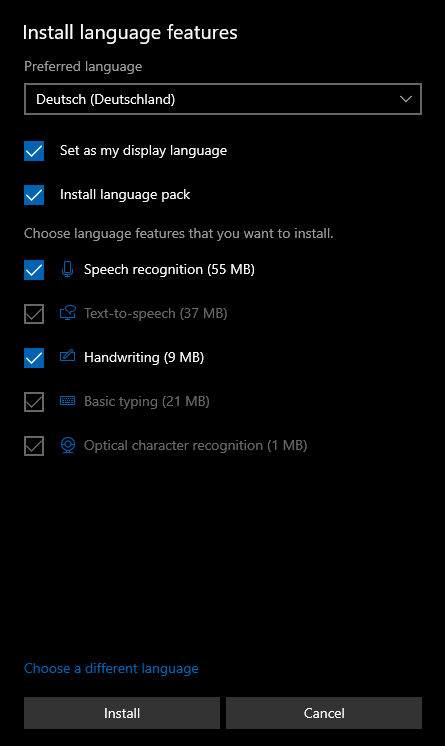 Elija las características de idioma que desea instalar.
Elija las características de idioma que desea instalar.Aparece una ventana preguntándole qué características desea instalar. Algunas características del paquete local son opcionales y se pueden desmarcar desmarcando la casilla de verificación azul; se requieren otras partes. Puede deshabilitar opciones como el reconocimiento de escritura a mano en ese idioma o el reconocimiento de voz, haciendo que el paquete que necesita instalar sea más pequeño. Otras opciones, como la escritura básica, son importantes y no se pueden deshabilitar.
También puede elegir aquí configurar inmediatamente el nuevo idioma como idioma de visualización con Establecer como mi idioma de visualización, y si también desea instalar el paquete de idioma de Microsoft Office con Instalar paquete de idioma. Si lo hace, sus programas de Microsoft Office (siempre que tenga Word, Excel, etc.) también aprenderán su nuevo idioma de inmediato. Además, los idiomas que se hablan en diferentes países o regiones pueden tener diferentes variantes ubicadas en ubicaciones específicas. Puede elegir qué versión del idioma desea instalar cuando reciba el paquete. Haga clic en el cuadro de lista en la parte superior y seleccione la variante de idioma deseada.
 Seleccione la variante de idioma deseada.
Seleccione la variante de idioma deseada.Una vez que haya seleccionado todas las opciones del paquete de experiencia local en las que desea hacer clic en Instalar, descargará y aplicará la configuración que haya seleccionado. Por defecto, un paquete de experiencia local recientemente instalado aparece en la parte superior de la lista de idiomas preferidos. Cuando el paquete haya completado la descarga, recibirá un mensaje instantáneo informándole que debe cerrar sesión para cambiar su Windows mostrar idiomas
Consejo: Si NO desea establecer su nuevo idioma como idioma de visualización, asegúrese de restablecerlo manualmente a su antiguo SIN cerrar sesión e iniciar sesión nuevamente.
Cierre sesión y regrese para cambiar inmediatamente a su nuevo idioma, o permanezca conectado para editar la configuración de su idioma manualmente.
Sugerencia: La lista de idiomas preferidos se utiliza para informar a las aplicaciones y sitios web (en el navegador Edge) sobre la configuración de su idioma, quienes admitan los idiomas seleccionados utilizarán el idioma más alto en su lista que admitan.
Una vez que se instala un paquete de experiencia local, puede configurar qué idioma es el idioma de visualización con el cuadro desplegable en la parte superior de la página de idioma en la aplicación Configuración. Recuerda que este es tu idioma windows, menús, etc. aparecerán en.
 Elige el tuyo Windows mostrar idioma con el cuadro desplegable.
Elige el tuyo Windows mostrar idioma con el cuadro desplegable.También puede reorganizar su lista de idiomas haciendo clic en un idioma y luego usando las flechas en la parte inferior de la lista para moverla hacia arriba y hacia abajo.
 Use las flechas para reorganizar su lista de idiomas preferidos.
Use las flechas para reorganizar su lista de idiomas preferidos.Finalmente, elimine un idioma de Windows, seleccione el idioma que desea eliminar y haga clic en Eliminar. Se desinstalará de inmediato. Si el idioma eliminado era el idioma de visualización actual, el idioma de visualización solo cambiará al nuevo idioma de visualización en el próximo inicio de sesión. Por supuesto, nunca puede eliminar su último idioma, y si cambia, aún puede volver a desinstalarlo de la tienda.
Consejo: No puede desinstalar el idioma en la parte superior de la lista de idiomas deseada. Si desea eliminar el idioma principal, primero debe ordenar su lista para que no sea el idioma principal.
